Gegenwärtig befindet sich weltweit eine Konnektivitätsumgebung im Netzwerk , in der alle Multimediainhalte übertragen werden. Dies erleichtert den Zugriff von überall auf der Welt und vermeidet die Ausfälle der Radioantennen, da das Internet zweifellos eine solche ist Medium viel zuverlässiger, sicherer und mit einer größeren Reichweite. Heutzutage finden wir Millionen von Radiosendern, TV-Sites, Videos und mehr direkt durch kostenloses und kostenloses Streaming. In diesem Aufgabensegment finden wir ein spezielles, dafür entwickeltes, SHOUTcast.
TechnoWikis wird den Installationsprozess von SHOUTcast in Ubuntu 18.04 Server analysieren und herausfinden, wie es zu einer idealen Plattform für die Medienübertragung wird.
Das SHOUTcast-System basiert auf einer Konfiguration von “Client + Server”, die die Möglichkeit bietet, einen Server entweder direkt oder über einen gehosteten Dienst auszuführen, der eine Sequenz oder Sequenzen der mit dem Server verbundenen “Quelle” anbietet Jeder Client, der mit dem Server verbunden ist.
Somit stellen die Clients eine direkte Verbindung her, d. H. Ein Server / Client, bei dem der Hauptdatenfluss, dh die Übertragungsdaten, vom Server zum Client übertragen wird.
- Windows 32-Bit Windows 2000, XP, Vista, Windows 7
- Windows 64-Bit Windows XP, Vista, Windows 7
- Linux 32-Bit
- 64-Bit-Linux
- BSD 8.x.
- Mac OS X (Intel)
- Ein Computer mit einem kompatiblen Betriebssystem
- Ein SHOUTcast-DNAS-Server
- Eine Eingangsquelle (Transcoder oder Winamp plus Source DSP-Plug-In)
- Medien als DJ oder Aufnahmegerät, dh Inhalte, die an Benutzer übertragen werden
- Die SHOUTcast DNAS-Software wurde aufgrund ihrer Vielseitigkeit als freie Software von Tausenden von Anwendern auf der ganzen Welt als einer der begehrtesten Audioübertragungsstandards katalogisiert.
- Wenn wir SHOUTcast implementieren, haben wir die Sicherheit eines kostenlosen Hostings und einer hohen Bandbreite, wodurch unnötige Kosten vermieden werden.
- Shoutcast ist mit dem Targetspot-Monetarisierungssystem kompatibel, das die Integration von Anzeigen auf der ganzen Welt ermöglicht und deren Verwaltung und Kontrolle in allen wirtschaftlichen Belangen erleichtert.
- Alle SHOUTcast-Stationen haben eine API integriert, die für die Übertragung an mehreren Orten entwickelt wurde und uns einen größeren Zugangspunkt bietet.
- Alle mit SHOUTcast verknüpften Sender haben freien Zugriff auf Tuning-Berichte, anhand derer überprüft werden kann, ob die gesendeten Daten funktionsfähig sind oder nicht.
- SHOUTcast bietet einen HTML5-Player, der mit Websites verknüpft werden kann und mit allen Arten von Geräten kompatibel ist.
Jetzt werden wir sehen, wie man SHOUTcast in Ubuntu 18 installiert.
1. Installieren Sie SHOUTcast in Ubuntu
Der erste Schritt besteht darin, die neueste Version der SHOUTcast-Anwendung von der offiziellen Website herunterzuladen. Dies wird mit dem folgenden Befehl erreicht:
cd ~ wget http://download.nullsoft.com/SHOUTcast/tools/sc_serv2_linux_x64-latest.tar.gz
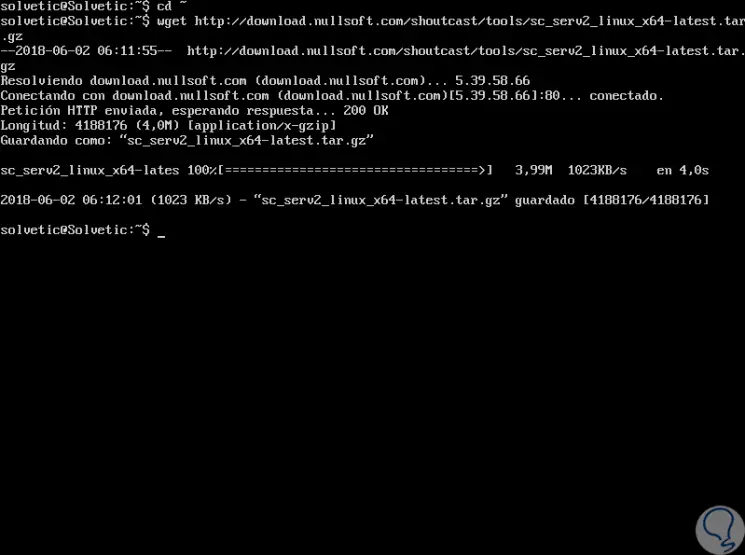
Sobald der Download abgeschlossen ist, erstellen wir ein neues Verzeichnis im Home-Verzeichnis und extrahieren die dort heruntergeladene Datei mit den folgenden Befehlen:
mkdir ~ / SHOUTcast cd ~ / SHOUTcast tar -xvzf sc_serv2_linux_x64-latest.tar.gz
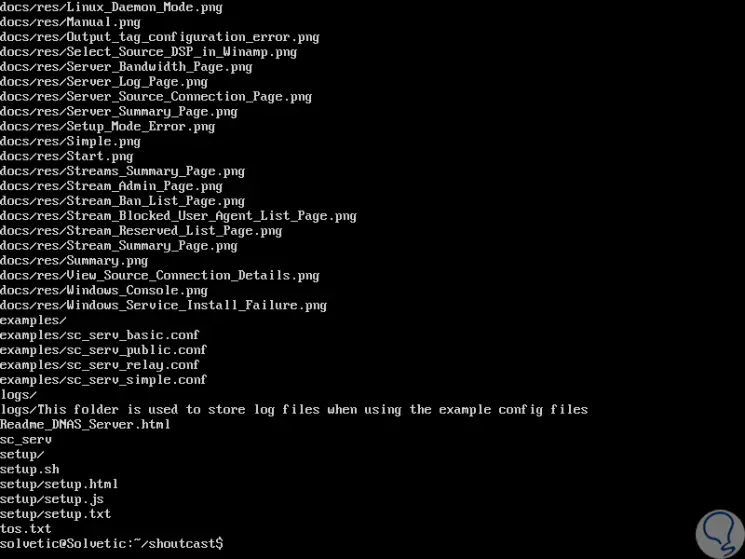
Der nächste Schritt besteht darin, eine neue Konfigurationsdatei für SHOUTcast zu erstellen. Dazu verwenden wir den folgenden Befehl:
sudo nano sc_serv.conf
Dort werden wir folgende Konfiguration einfügen:
adminpassword = admin @ 123 password = admin @ 1234 requirestreamconfigs = 1 streamadminpassword_1 = admin @ 12345 streamid_1 = 1 streampassword_1 = admin @ 123456 streampath_1 = http: //192.168.0.17: 8000 logfile = logs / sc_serv.log w3clog = logs / sc_w3c.log banfile = control / sc_serv.ban ripfile = control / sc_serv.rip
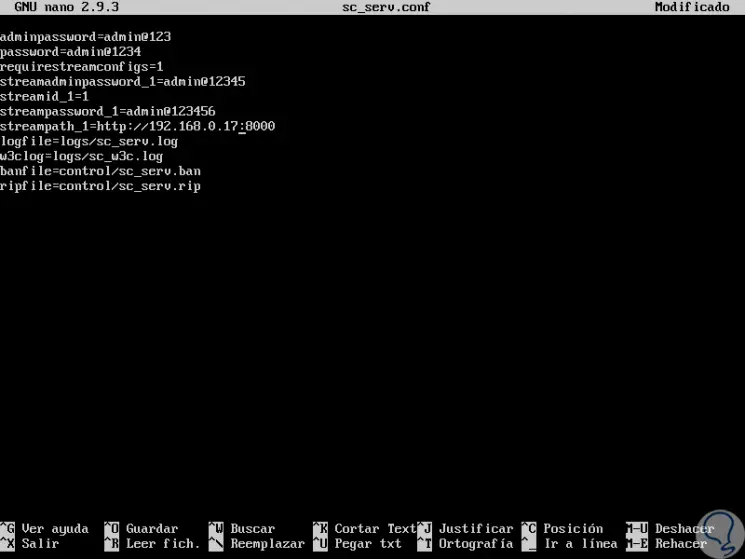
Wir speichern die Änderungen mit der folgenden Tastenkombination:
+ O Strg + O
Wir verlassen den Editor mit:
+ X Strg + X
2. Greifen Sie unter Ubuntu auf SHOUTcast zu
Zu diesem Zeitpunkt wurde SHOUTcast installiert und konfiguriert. Nun müssen Sie den SHOUTcast-Dienst starten und auf die Weboberfläche zugreifen.
Wir werden den folgenden Befehl verwenden, um den SHOUTcast-Server zu starten:
sudo ./sc_serv &
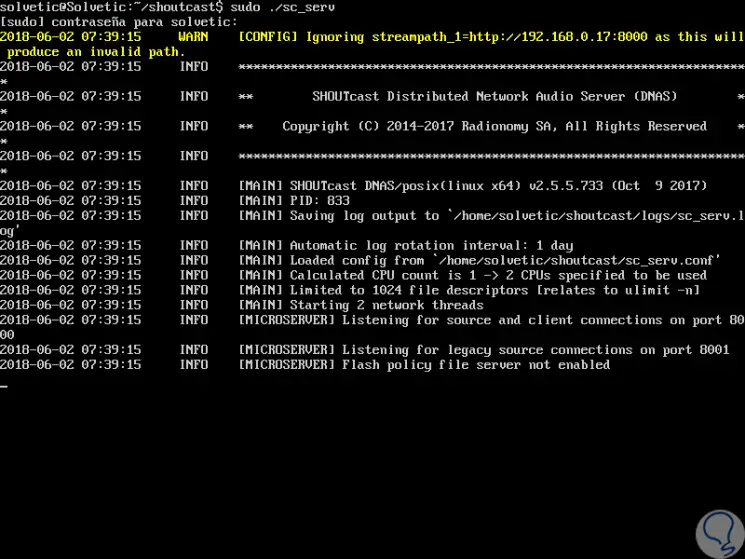
Nun gehen wir zu einem Webbrowser und geben die folgende Syntax ein:
http: // IP_des_Servers: 8000
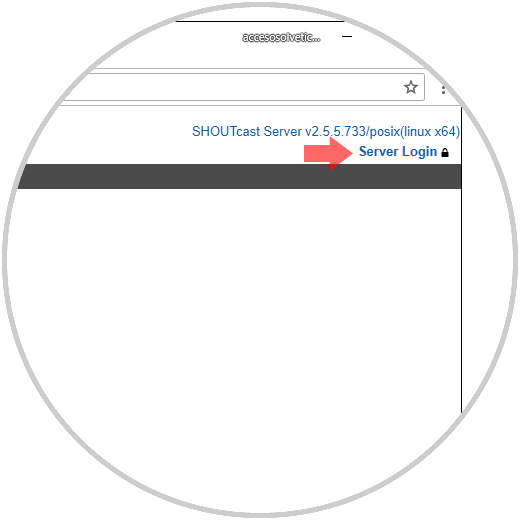
Dort klicken wir auf die “Server Login” -Zeile oben rechts und das folgende Fenster wird angezeigt, in dem wir die zuvor konfigurierten Anmeldeinformationen eingeben:
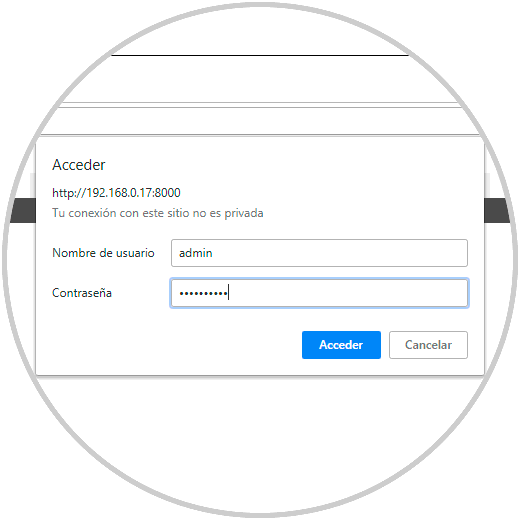
Klicken Sie auf die Schaltfläche “Zugriff” und dies wird die von SHOUTcast angebotene Umgebung sein: 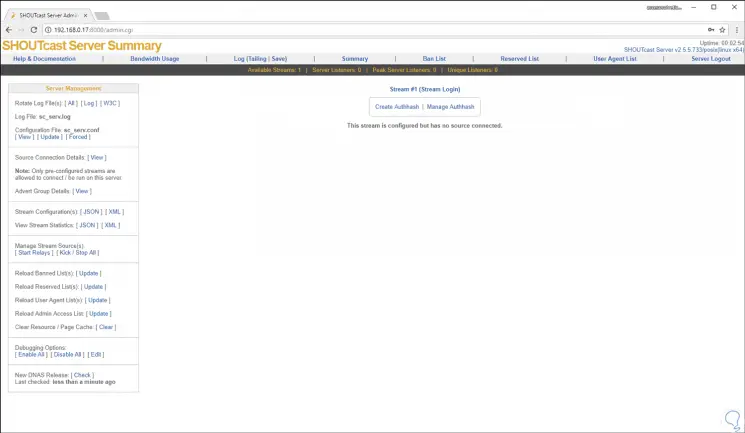
Von hier aus können Sie den gesamten Prozess der Konfiguration von Streaming-Medien für die gemeinsame Nutzung starten: 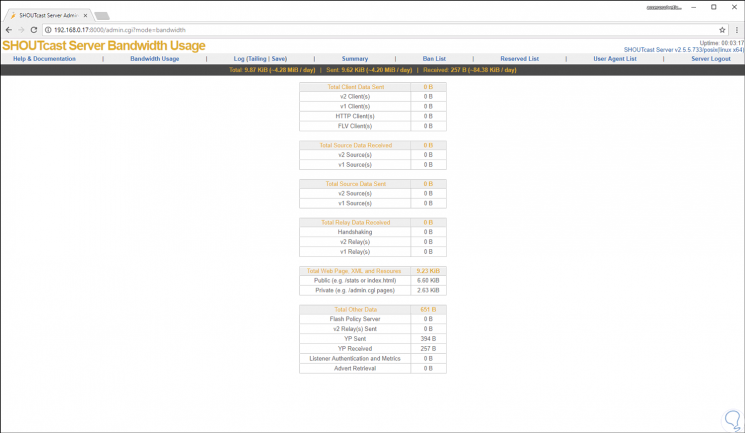
Um ein bisschen mehr zu erfahren, können wir im Abschnitt “Hilfe und Dokumentation” verschiedene Verwendungsalternativen finden: 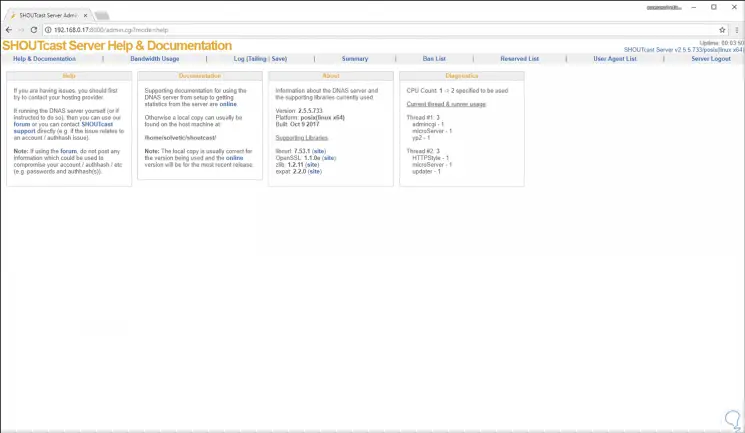
Mit SHOUTcast können wir Audiodaten an Hörer aus der ganzen Welt übertragen, wo mehr als 50.000 Sender verfügbar sind.
